
为了维护计算机系统的稳定性并防止在浏览Internet时意外安装某些恶意软件,有必要禁止在计算机上安装软件. 我将以Win10系统为例来说明如何禁止安装软件: 1: 在Windows 10系统桌面上,单击按钮上的“此计算机”图标,然后在弹出窗口中选择“管理”菜单项. 菜单.

2: 在打开的计算机管理窗口中,单击左侧栏中的“服务”菜单项.

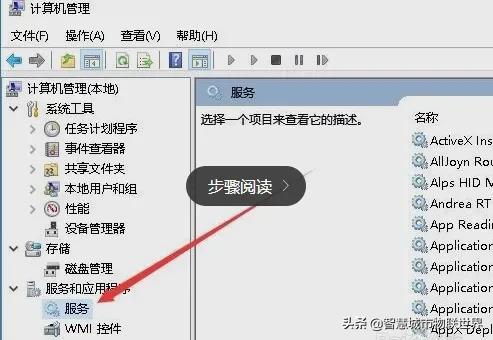
3: 在右侧窗口中找到Windows安装程序服务项.

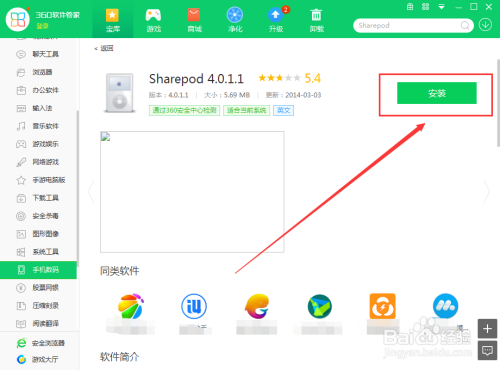
4: 双击服务项目,在打开的编辑窗口中,停止服务的运行,最后单击“确定”按钮.

通过这种方式,可以禁止恶意自动安装软件程序. 您也可以使用另一种DOS命令方法进入计算机设置选项以禁止安装软件,该方法如下: 1: 右键单击开始按钮,然后在弹出菜单中选择“运行”菜单项菜单.


2: 然后在打开的运行窗口中,在打开的文本框中输入gpedit.msc,然后单击“确定”按钮.

3: 此时,本地组策略编辑器窗口将打开,然后依次单击“计算机配置/管理模板/ Windows组件”菜单项.

4: 在展开的菜单中,找到Windows Installer服务项目,然后在右侧窗口中看到“关闭Windows Installer”的设置项目.

5: 双击以打开其编辑窗口,在此处选择“已启用”设置,然后在“禁用Windows Installer”下拉菜单中选择“始终”菜单项. 这样,您可以完全关闭Windows 10安装软件功能.

最后,我们可以放心地上网,而不必担心会在计算机上意外安装不需要的软件程序,从而降低计算机的运行速度.
本文来自电脑杂谈,转载请注明本文网址:
http://www.pc-fly.com/a/shumachanpin/article-312313-1.html
本文含有隐藏内容,请 开通VIP 后查看